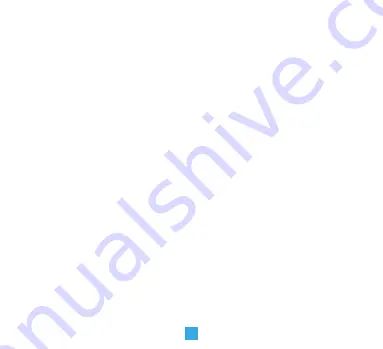
27
[TR] Kullan
ı
m K
ı
lavuzu
İ
Ç
İ
NDEK
İ
LER
GÜVENL
İ
K UYARILARI (Kullan
ı
m Hatalar
ı
na
İ
li
ş
kin Bilgiler & Bak
ı
m ve Onar
ı
m)...........28
Paket
İ
çeri
ğ
i...........................................................................................................................29
1. Temel Özellikler.................................................................................................................30
2. Kameran
ı
n Çal
ı
ş
t
ı
r
ı
lmas
ı
..................................................................................................32
3. Kay
ı
t ve Oturum Açma......................................................................................................32
3.1 “IPC360” uygulamas
ı
n
ı
indirin.......................................................................................32
3.2 Kameray
ı
Kablosuz A
ğ
a Ba
ğ
lama..................................................................................33
4. Uygulama Kullan
ı
m
İş
levleri.............................................................................................42
5. Genel Ayarlar.....................................................................................................................44
6. SD Haf
ı
za Kart
ı
Takma.......................................................................................................46
7. S
ı
kça Sorulan Sorular.......................................................................................................47
• Sat
ı
ş
Sonras
ı
için Aç
ı
klamalar...........................................................................................49
Содержание WMV630
Страница 7: ...7 Photoresistor Lens Mic Micro SD card Reset Power interface 7 cm 11 cm...
Страница 11: ...11 3 4 Create your password...
Страница 12: ...12 3 5 After sign in tap in order to add camera...
Страница 13: ...13 3 6 Choose Camera first and then Smart Wireless Mode Note This product do not support Wire Mode...
Страница 14: ...14 3 7 In order to start setting the camera tap Next...
Страница 15: ...15 3 8 Enter the password of WiFi modem and tap Next The process will be completed automatically...
Страница 16: ...16 3 9 Configuration completed Rename your camera...
Страница 17: ...17 3 10 Then APP will combine pictures to generate a navigating panorama as below...
Страница 18: ...18 4 Functions of Application...
Страница 20: ...20 5 General Settings...
Страница 31: ...31 I k alg lama sens r Lens Mikrofon Mikro SD kart Reset yuvas Adapt r giri konnekt r 7 cm 11 cm...
Страница 35: ...35 3 4 Kullanmak istedi iniz ifrenizi olu turunuz...
Страница 36: ...36 3 5 Giri yapt ktan sonra kamera eklemek i in i aretine t klay n z...
Страница 37: ...37 3 6 Kamera y se tikten sonra Smart Modu se erek ilerleyiniz Not Bu r n de Kablo Modu desteklenmez...
Страница 38: ...38 3 7 Kamera kurulumunun ba lamas i in Sonraki t klayarak ilerleyin...
Страница 40: ...40 3 9 Kurulum tamamlanm t r Kameran z n ismini belirleyin...
Страница 42: ...42 4 Uygulama Kullan m levleri...
Страница 44: ...44 5 Genel Ayarlar...
Страница 56: ......






























